AssistiveTouch fungerar inte på iPhone? 6 sätt att fixa det!
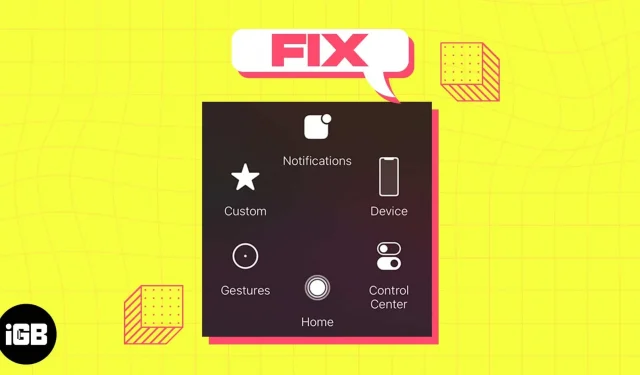
AssistiveTouch är en annan bra tillgänglighetsfunktion för iOS 16. Det ger genvägar för grundläggande uppgifter som att låsa skärmen, öppna appväxlaren, etc. Som sådan är det till stor hjälp om du har problem med att navigera eller trycka på knappar. Men vad händer om AssistiveTouch inte fungerar på din iPhone? Oroa dig inte; Korrigeringarna i den här artikeln hjälper dig!
- Slå på och av AssistiveTouch.
- Återställ AssistiveTouch
- Justera opaciteten för AssistiveTouch
- Starta om din iPhone
- Återställ alla inställningar
- Uppdatera din iPhone
1. Slå på och av AssistiveTouch.
AssistiveTouch uppdateras effektivt när den slås på och av. Det är alltså stor sannolikhet att funktionen dyker upp och fungerar bättre.
- Öppna Inställningar → Tillgänglighet.
- Välj Touch → AssistiveTouch.
- Stäng av AssistiveTouch.
- Vänta några sekunder och slå på den igen.
2. Återställ AssistiveTouch
Om AssistiveTouch inte rör sig efter den uppdaterade växlingen kan du ha ändrat inställningarna för den här funktionen av misstag. AssistiveTouch-menyn aktiverar som standard helt enkelt Siri och gör inget annat om alla funktioner är inaktiverade.
I den här situationen kan du återställa AssistiveTouch för att få det att fungera igen. Det rensar upp knappens huvudmeny och löser alla problem.
- Gå till ”Inställningar”→ ”Tillgänglighet”→ ”Pekskärm”→ ”AssistiveTouch”.
- Välj Anpassa toppnivåmenyn.
- Tryck på Återställ.
3. Justera opaciteten för AssistiveTouch
Mindre opacitet hos AssistiveTouch-bollen kan göra att den försvinner. Därför måste du öka synligheten för knappen för att kunna använda den korrekt. Vi rekommenderar en minsta opacitet på 40 % för personer med normal syn.
- Gå till ”Inställningar”→ ”Tillgänglighet”→ ”Pekskärm”→ ”AssistiveTouch”.
- Tryck på Inaktiv opacitet.
- Flytta skjutreglaget för att öka synligheten efter eget tycke.
4. Starta om din iPhone
Att starta om iPhone är det första steget för att fixa att AssistiveTouch inte fungerar problem i iOS 16. Det fixar alla tillfälliga problem, krascher och systemproblem. Prova en tvingad omstart om en enkel enhetsomstart inte fungerar.
5. Återställ alla inställningar
Det kan hända att vissa skärminställningar överlappar funktionerna i AssistiveTouch. Därför rekommenderas det att återställa alla inställningar på din iPhone och återgå till standardinställningarna. Och oroa dig inte! Dina uppgifter kommer inte att raderas alls.
- Öppna Inställningar → Allmänt.
- Välj Överför eller Återställ iPhone.
- Tryck på Återställ → Återställ alla inställningar.
- Skriv in lösenord.
- Bekräfta genom att klicka på Återställ alla inställningar.
6. Uppdatera din iPhone
Om din iPhone kör en föråldrad version av iOS kan du ha flera problem. Så se till att du alltid använder den senaste versionen av iOS.
- Gå till ”Inställningar”→ ”Allmänt”→ ”Programuppdatering”.
- Klicka på Ladda ner och installera om några väntande uppdateringar finns tillgängliga.
Slå också på alla funktioner i avsnittet Automatiska uppdateringar.
Ta tillbaka hjälparen!
Att hitta AssistiveTouch som inte fungerar på ditt iPhone-problem kan vara frustrerande, särskilt om du litar på det för tillgänglighetssyften. Men med felsökningsstegen på den här bloggen bör du kunna fixa det och få AssistiveTouch igång igen.
Din pekskärm kan sluta svara om du har ett tjockt skärmskydd på. Så du kan få ett kvalitetsskärmskydd. Om inget fungerar kan du kontakta Apples support.



Lämna ett svar